Антивирусы PRO32
Компания PRO32 уверена, что каждый имеет право на защиту в сети. Поэтому предлагает установить антивирусы для дома и мобильных устройств, разработанные на базе технологий K7 Computing. Программы оснащены современными средствами обеспечения конфиденциальности и безопасности. Каждую версию антивируса можно попробовать бесплатно.
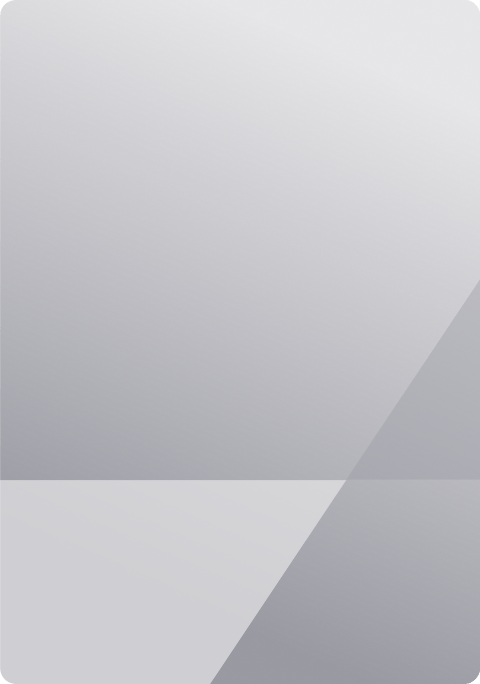
Сравнение решений для дома
itHelper Безопасная сеть
Программа от российского разработчика для безопасного выхода в сеть с разных операционных систем: Windows, iOS, Android, macOS.
«itHelper Безопасная сеть» защитит вас от DDoS-атак, кражи персональных данных при подключении к общественному Wi-Fi и сохранит вашу конфиденциальность благодаря надёжному шифрованию.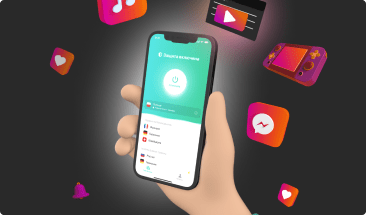
Привычный контент
Доступ к любимому контенту: аудиостриминг, просмотр сторис, рилс, онлайн игры и многое другое
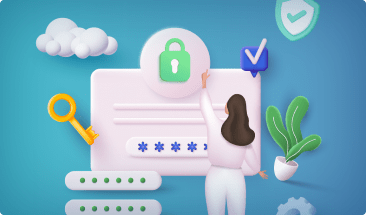
Защищённое соединение
Защита от DDoS и защита в публичных Wi-Fi сетях: шифрование передаваемых данных и маскировка IP
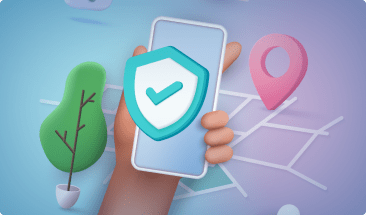
Очистка и ускорение вашего устройства
Для устройств на Windows и Android имеется возможность просканировать систему, исправить ошибки, удалить ненужные файлы и ускорить работу.
Он подходит для защиты всех устройств вашей домашней сети: компьютеров, смартфонов, планшетов на Windows и Android — 3 или 5 устройств в любом сочетании.
PRO32 Ultimate Security предлагает комплексную защиту — помимо базовых функций антивируса, в нем есть защита онлайн-платежей и других банковских операций, а также модули для безопасности веб-камеры и домашней Wi-Fi сети.
С лицензией PRO32 Ultimate Security вы можете установить родительский контроль для ПК для защиты детей от «недетского» контента и других угроз.
Если и там ничего нет, обратитесь в нашу техническую поддержку и будьте готовы назвать номер заказа или другие контактные данные.
2. Перейдите по ссылке из письма после покупки и выберите нужный дистрибутив
3. На главном экране или в разделе «Поддержка» нажмите кнопку «Активировать»
4. Введите лицензионный ключ, состоящий из 21 символа и заполните все поля формы, указав ваш электронный адрес и придумайте пароль (впоследствии вы сможете использовать его для входа на портал управления лицензиями и для активации программы на других устройствах).
5. Нажмите кнопки «Продолжить», затем «Активировать».
Разновидности
Компания предлагает недорого купить антивирусы:
PRO32 Total Security — расширенная защита с лицензией на 1 год для 1 или 3 устройств. Программа предназначена для ПК и ноутбуков. Кроме борьбы с вирусами, защищает веб-камеры и Wi-Fi-соединения.
PRO32 Ultimate Security — комплексная защита стационарных и мобильных устройств. Программа поддерживает все функции PRO32 Total Security и PRO32 Mobile Security. Лицензия на 1 год для 3 или 5 девайсов.
PRO32 Mobile Security — версия для смартфонов и других мобильных гаджетов. Лицензия антивируса на 1 год для 3 устройств. Защищает девайсы от вредоносных программ, кражи или потери. Поддерживает функцию резервного копирования контактов.
Особенности
Лицензионные антивирусы на 1 год обеспечивают многоуровневую систему безопасности. С их помощью легко выполнять интеллектуальное сканирование программ и приложений для поиска уязвимых мест, а также анализировать подозрительные файлы в облаке.
Пробные версии антивируса можно загружать бесплатно для последующего знакомства и тестирования. Даже демоверсии обеспечивают всестороннюю и надежную защиту стационарных ПК и мобильных устройств. Можно безопасно подключаться к любым сетям Wi‑Fi, узнавать, кто пользуется домашним соединением и блокировать «чужаков» двумя-тремя кликами. Срок действия пробного антивируса — 30 дней.
Сколько стоит антивирус с лицензией на 1 год зависит от версии программы и количества обслуживаемых устройств. Задать вопросы можно, обратившись в техподдержку компании. Специалисты проконсультируют, помогут приобрести и установить антивирус, оптимальный по цене и другим параметрам.